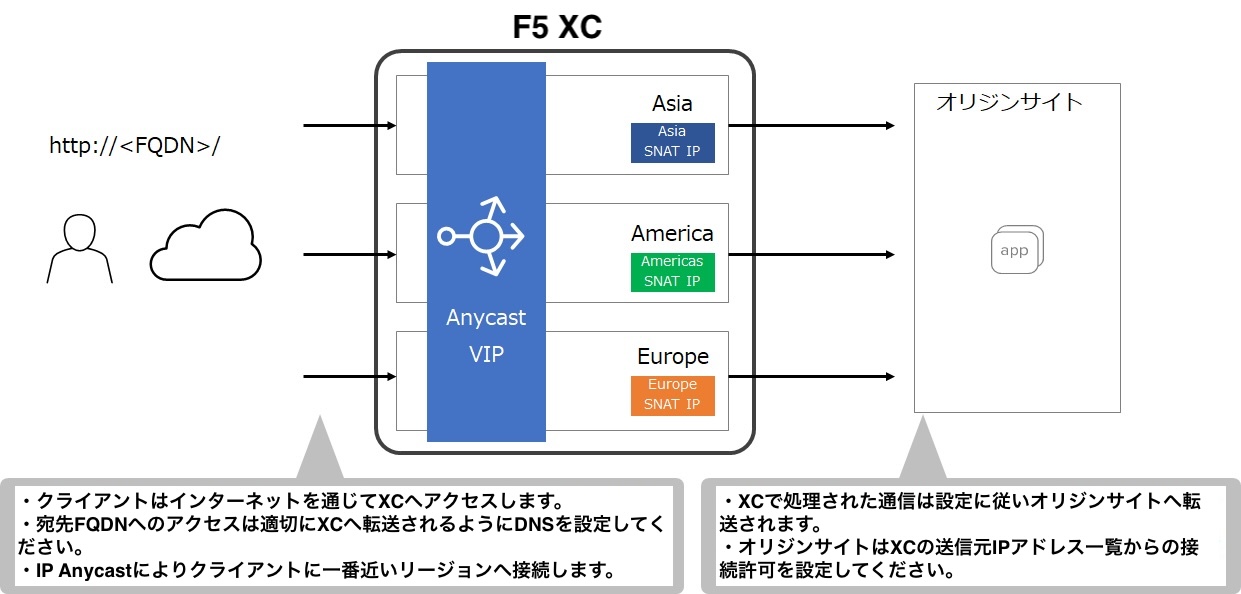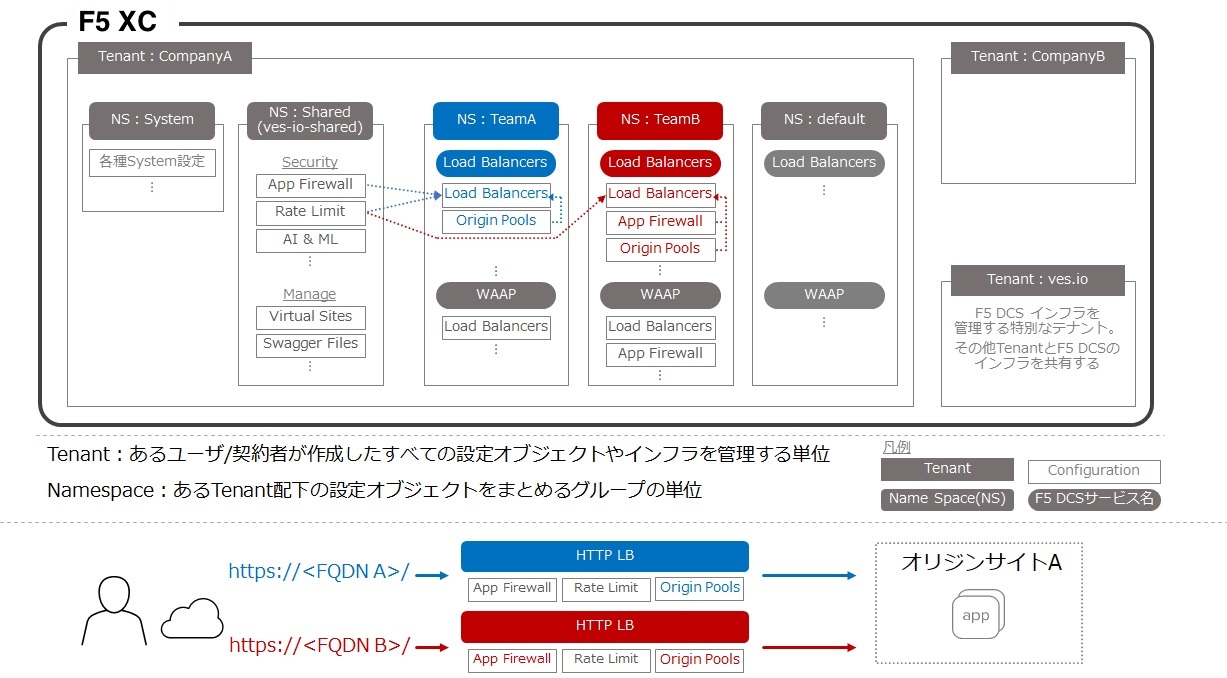XC WAAP 構成と事前作業
※本資料の画面表示や名称は資料作成時点の画面表示を利用しております。アップデート等より表示が若干異なる場合がございます。
1. XC WAAP を設定する方法
XC WAAP は以下の方法で設定することが可能です
- コンソール画面からGUIで操作し、オブジェクトの作成
- Terraform Provider を利用したオブジェクトの作成
- API を利用したオブジェクトの作成
用途に合わせてご利用ください
2. XC WAAPの構成
XC WAAPの構成について紹介します。
こちらに示している各種機能を XC のコンソール画面から設定します
Tenant と Namespace があり、その配下で各種設定オブジェクトを管理します。Tenant が割り当てられます。あるTenantに所属するユーザは、そのTenanat内に Namespace を作成することが可能ですその他WAAPの設定に関連するオブジェクトを示します。 こちらの例ではユーザが定義した2つの Namespace にそれぞれHTTP Load Balancerを構成しています。 HTTP Load Balancerはその提供機能に応じた設定パラメータを持ちます。各機能は、HTTP Load Balancerの設定項目としてパラメータを指定します。 一部の設定については、Namespace 内で別の 設定オブジェクト として定義され、それらを参照する構成をとります。 HTTP Load Balancerの外部で定義された 設定オブジェクト は同一Namespace内の別のHTTP Load Balancerから参照可能です。
また、一部の設定オブジェクトについては、Shared Object として作成することが可能です。このオブジェクトは、複数のName Spaceから参照することができます。
3. Namespaceの作成
本ラボで利用する Namespace を別に作成する場合、新規に作成頂くことが可能です。
すでに利用できる Namespace があり、新規に作成が不要である場合、こちらの手順をスキップしてください
XC のコンソールを開き、 Administration を開きます
Personal Management の My Namespaces を開き、上部に表示される Add namespaces をクリックしてください
表示される項目を入力し、 Save changes をクリックしてください